Кодировки и окончания строк
Специальные символы обычно используются для форматирования кода, файловых данных и выходных данных программы. Вы можете использовать клавишу табуляции для управления интервалами по одной строке или применять мягкий или жесткий разрыв строки для форматирования многострочных данных. Visual Studio интерпретирует определенные символы как разрывы строк или разделители. В следующей таблице перечислены распознанные символы и соответствующие значения Юникода:
| Характер | Описание | Значение Юникода |
|---|---|---|
| CR LF | Возврат каретки плюс канал линии | 000D плюс 000A |
| LF | Перевод строки | 000A |
| NEL | Следующая строка | 0085 |
| LS | Разделитель строк | 2028 |
| PS | Разделитель абзаца | 2029 |
При копировании текста из другого файла или приложения Visual Studio сохраняет исходные символы кодировки и разрывов строк в скопированном значении. Например, текст, скопированный из файла Блокнота и вставленный в файл Visual Studio, использует исходные параметры, примененные в Блокноте. Если открыть файл с нераспознанными символами разрывов строк, Visual Studio может предложить вам инструкции по нормализации несогласованных символов. Кроме того, может потребоваться указать тип разрывов строк для применения к импортированным данным.
Настройка кодировки для специальных символов
Вы можете указать тип символов разрывов строки, применяемых к вашим данным, с помощью диалогового окна Расширенные параметры сохранения. Visual Studio применяет нужную кодировку при сохранении файлов проекта:
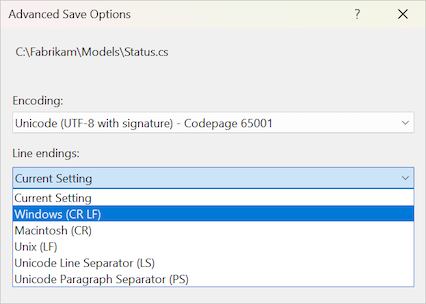
Диалоговое окно Дополнительные параметры сохранения доступно при выборе Файл>Сохранить как имя файла <>. В диалоговом окне Сохранить файл как разверните раскрывающийся список "Сохранить" и выберите Сохранить с указанием кодировки:
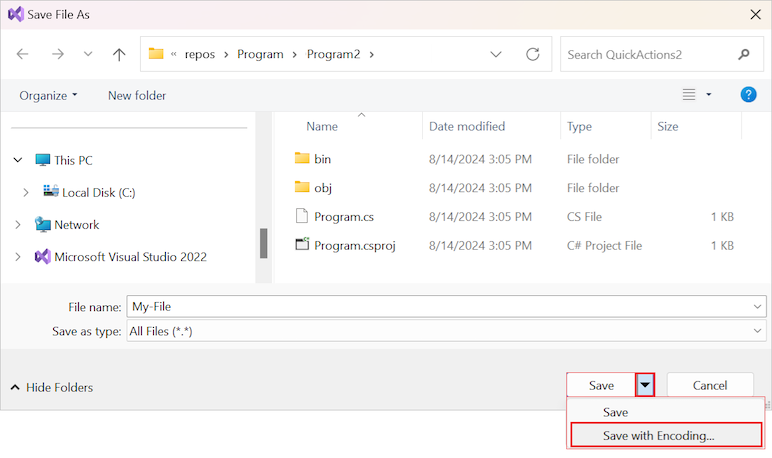
Вы также можете поместить команду Дополнительные параметры сохранения непосредственно в меню Файл для быстрого доступа:
- На панели инструментов Visual Studio выберите Инструменты>Настроить.
- В диалоговом окне Настройка выберите вкладку "Команды".
- Выберите параметр строки меню
, выберите Файл в соответствующем раскрывающемся списке, а затем выберитеДобавить команду . - В диалоговом окне Добавление команды в разделе Категориивыберите Файл.
- В списке команд выберите дополнительные параметры сохранения, а затем нажмите кнопку ОК.
- В диалоговом окне Настройка выберите команду Дополнительные параметры сохранения и используйте действия Переместить вверх и Переместить вниз, чтобы изменить положение команды в меню.
- Нажмите кнопку Закрыть, чтобы применить изменение меню.
Дополнительные сведения см. в разделе Настройка меню и панелей инструментов.